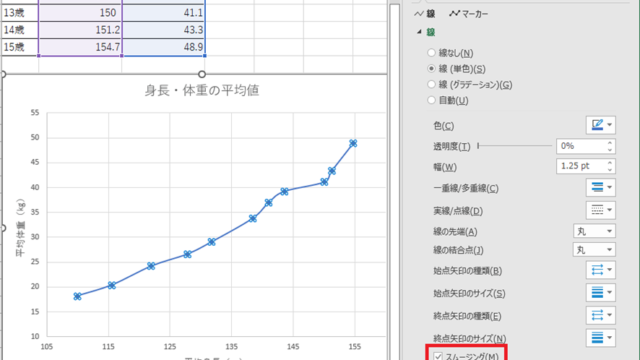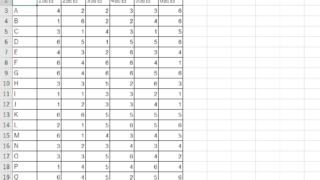この記事では「エクセルにて全て選択(シート列の全て選択)を行うショートカットキー」について解説していきます。
これらの処理としては基本的に
・windows:【Ctrl】+【A】
・mac:【⌘】+【A】
を使うといいです。
これらはシートのセル全体だけでなく、図形・画像・写真などのオブジェクト、フォルダ内のファイル一式にも適用できるので、かなり便利なショートカットです。
それでは、実際のサンプルを用いて見ていきましょう。

エクセルでの全選択のショートカットキー【シート全体を選択のショートカット】
それでは以下のサンプルを用いて、エクセルにてショートカットを使用してシート全体を選択する方法について見ていきます。
以下のようエクセルシートが開かれている状態にしましょう。
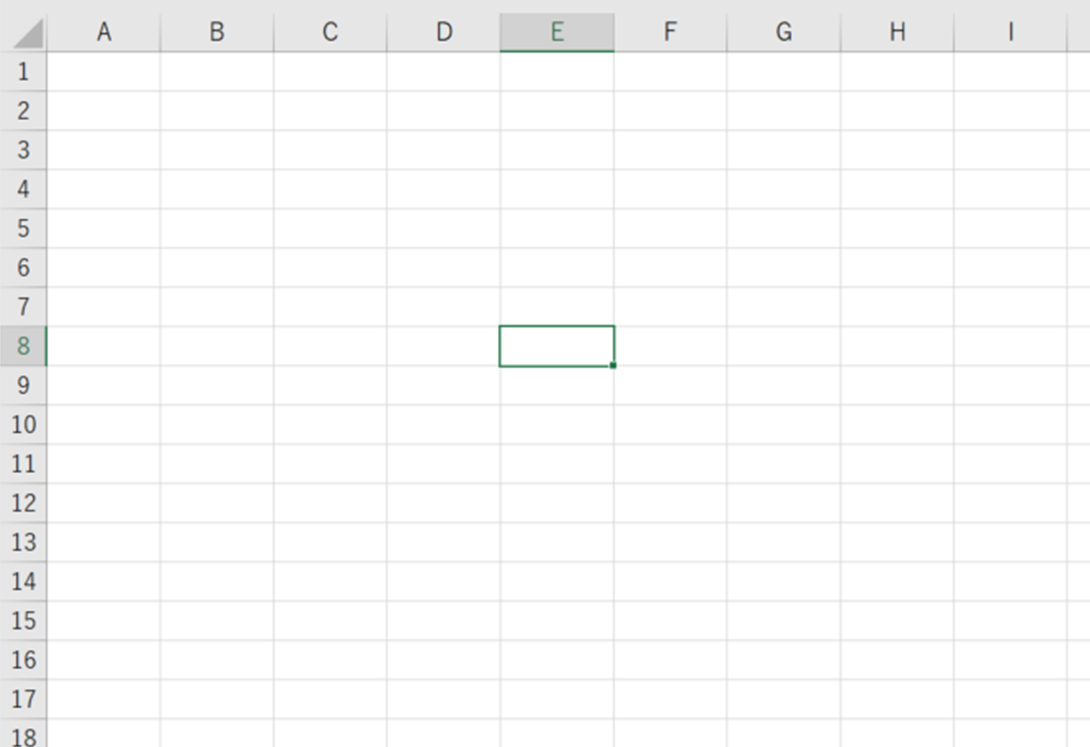
ここで、
・windows:【Ctrl】+【A】
・mac:【⌘】+【A】
と、キーボードを打つだけで、シート中のセル全てを選択させることができました。
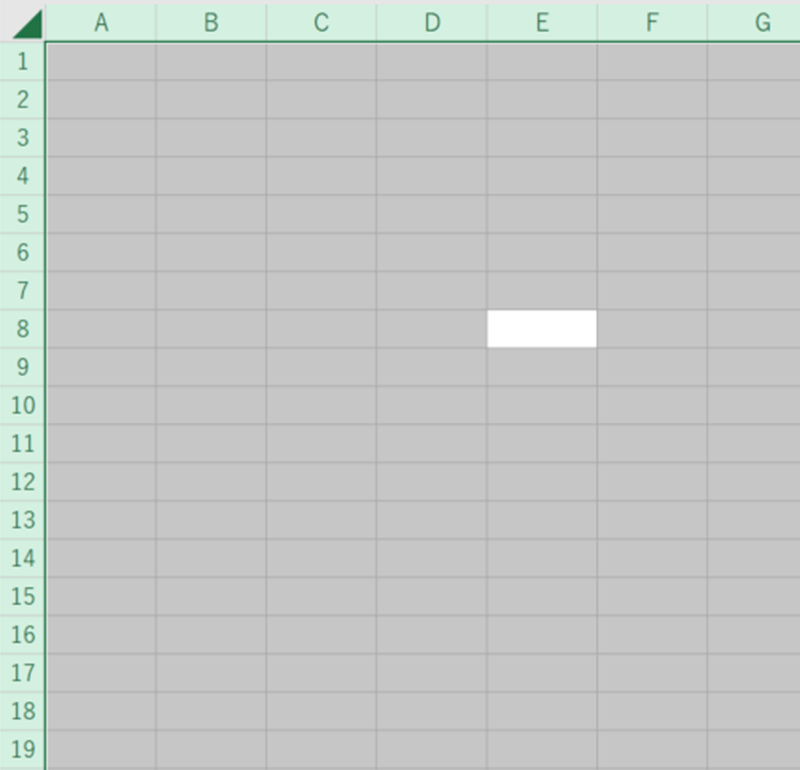
ここでの「A」は「すべてを意味するAll」の頭文字と覚えておきましょう。
この状態でコピーのショートカットキー【Ctrl + C】を使うと、シート全体が点線で囲まれ、コピーできているのがわかりますね。
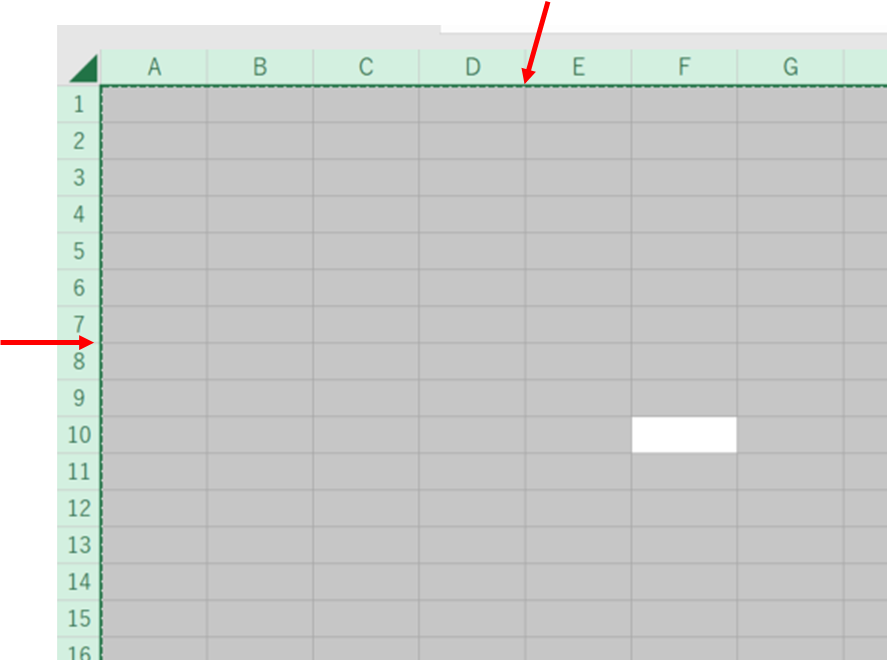
これでショートカットを用いて、シートの全て選択する方法が完了です。
シートの全て選択のショートカットを使用すると、通常の操作よりも効率的に処理できるため、身に着けておくことがおすすめです(^^)/
再度記載しますが
・windows:【Ctrl】+【A】
・mac:【⌘】+【A】
がシート全体のセルの全て選択を行うショートカットキーです。
図形・画像・写真・テキストボックスなど全て選択するショートカットキーも「Ctrl + A」
なお、図形・画像・写真・テキストボックスなどであっても、このショートカット「Ctrl + A」を使って全選択が可能です。
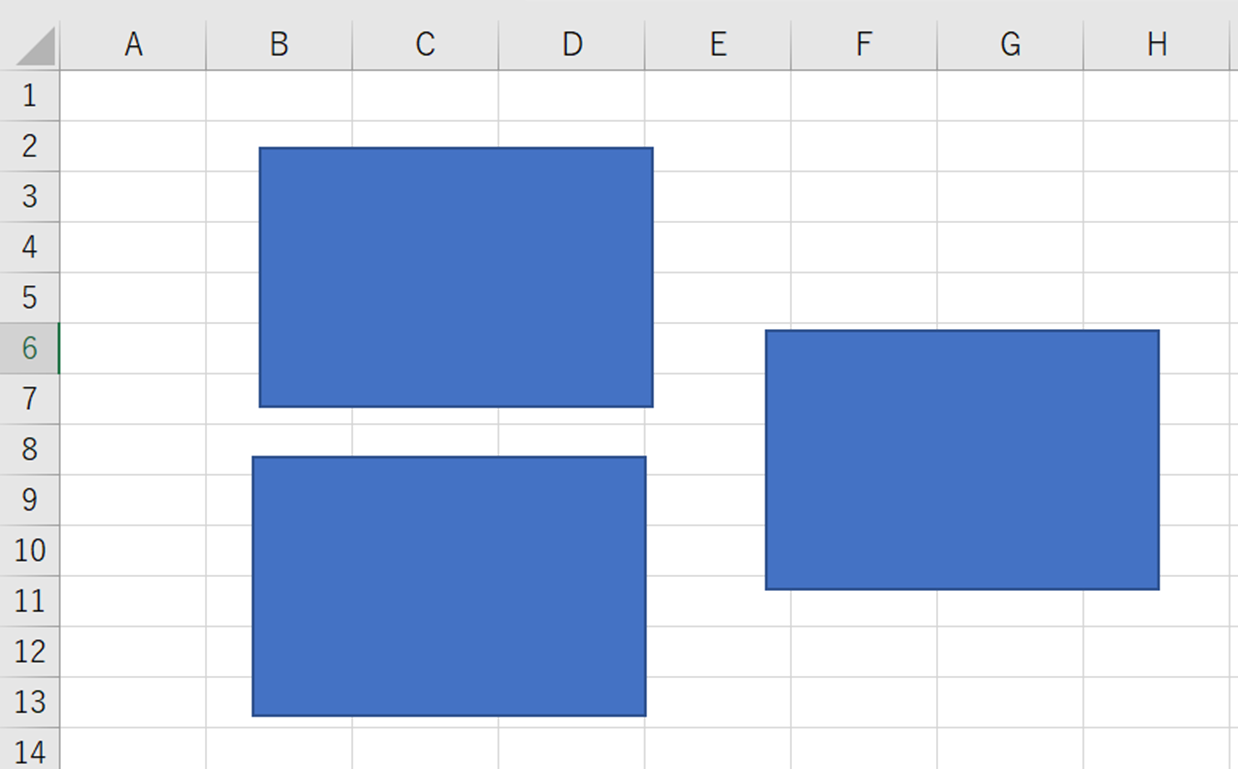
具体的には、まず1つの図形・図形・画像・写真・テキストボックスなどのオブジェクトをクリック選択します。
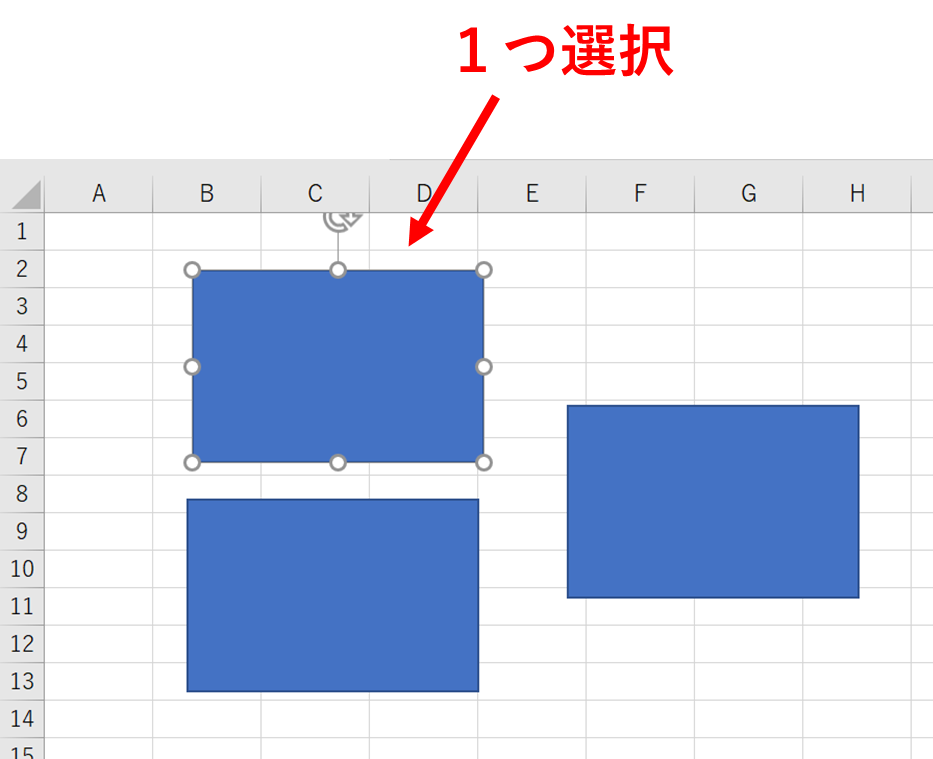
その上で全選択のショートカットキー【Ctrl + A】を活用すればいいわけです。
以下のよう、画像(オートシェイプ)が全て選択されました。
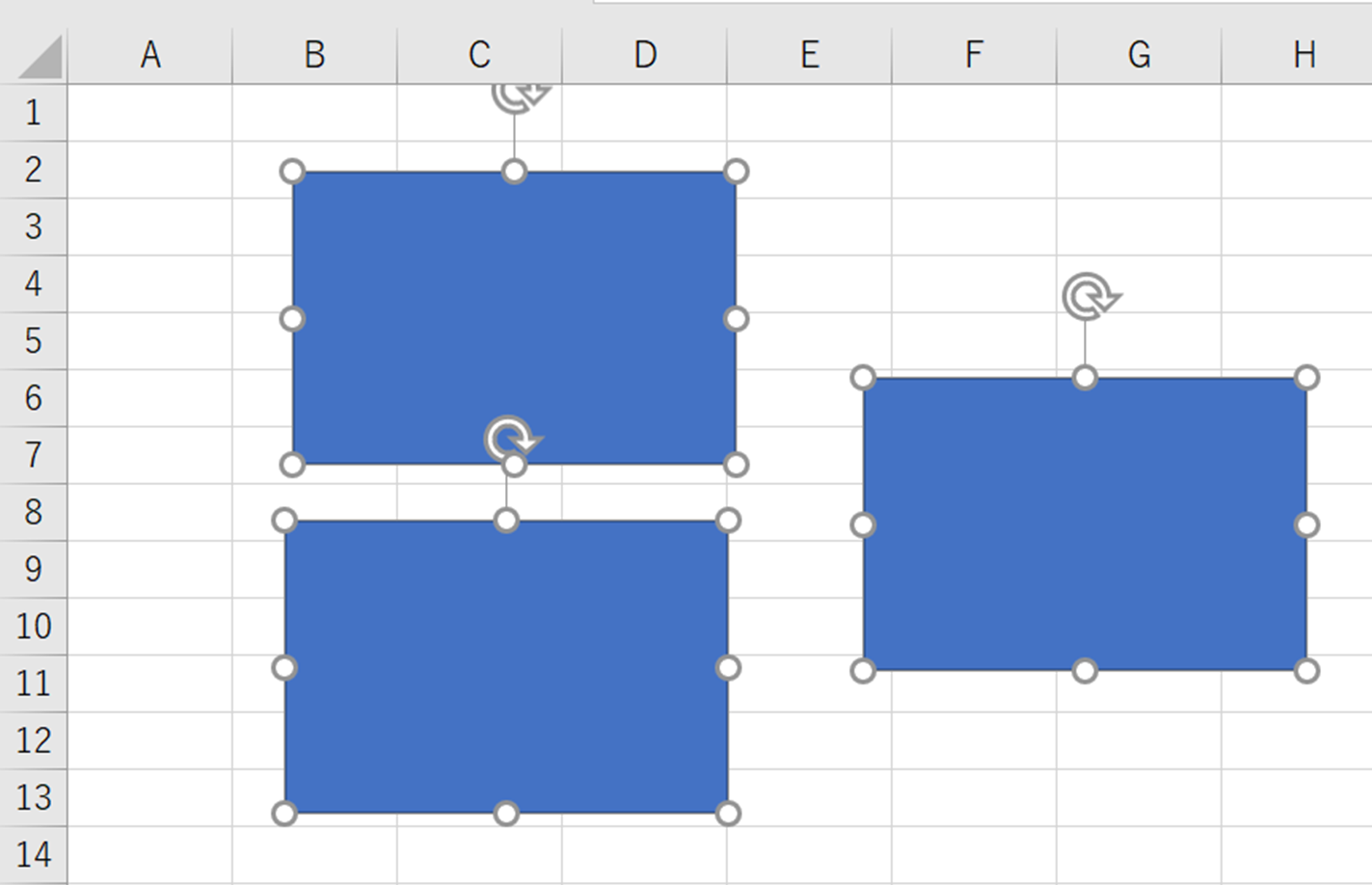
テキストボックスや写真・画像などでも同様
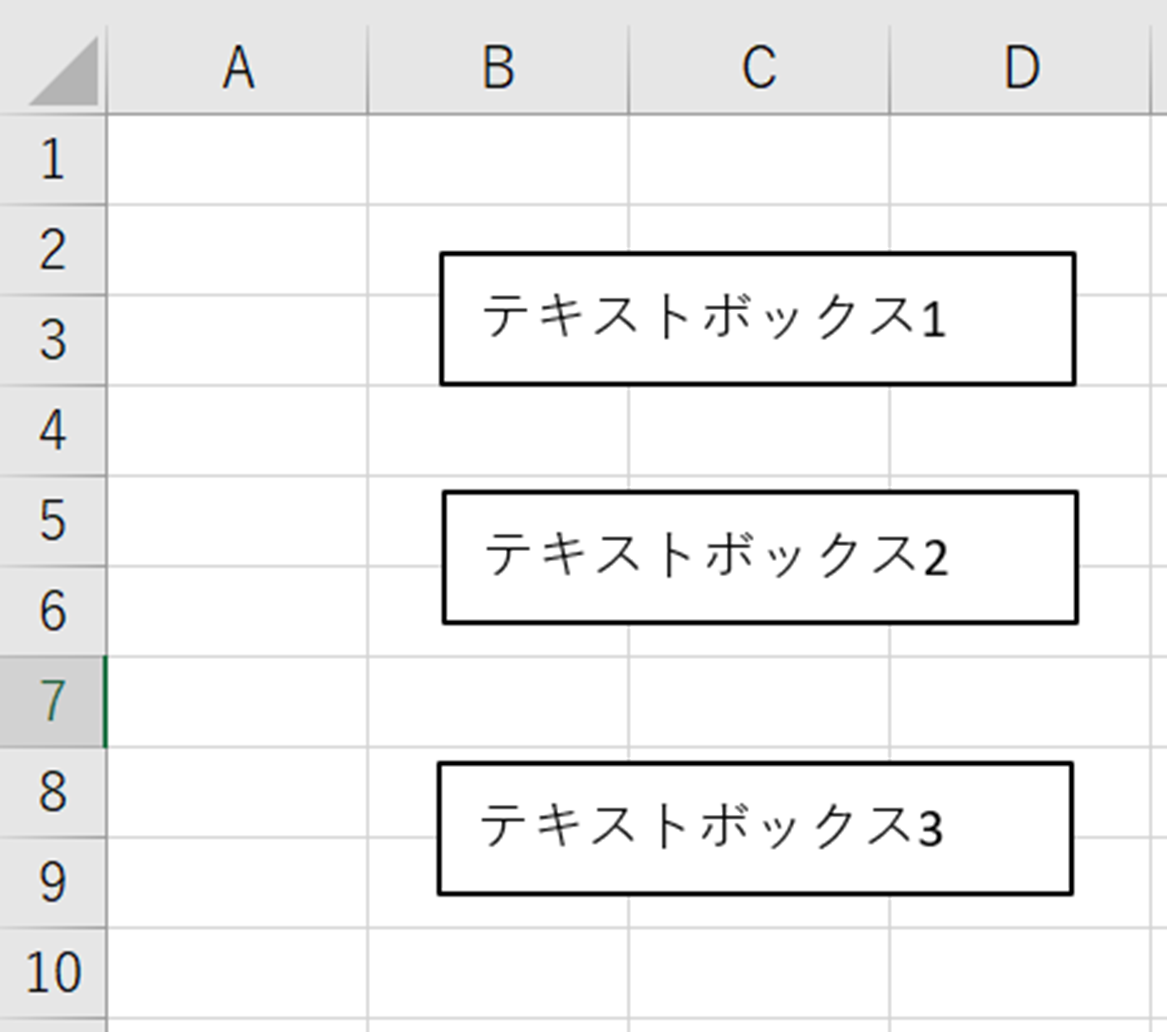
テキストボックスであっても、まずは1つを選択しましょう。
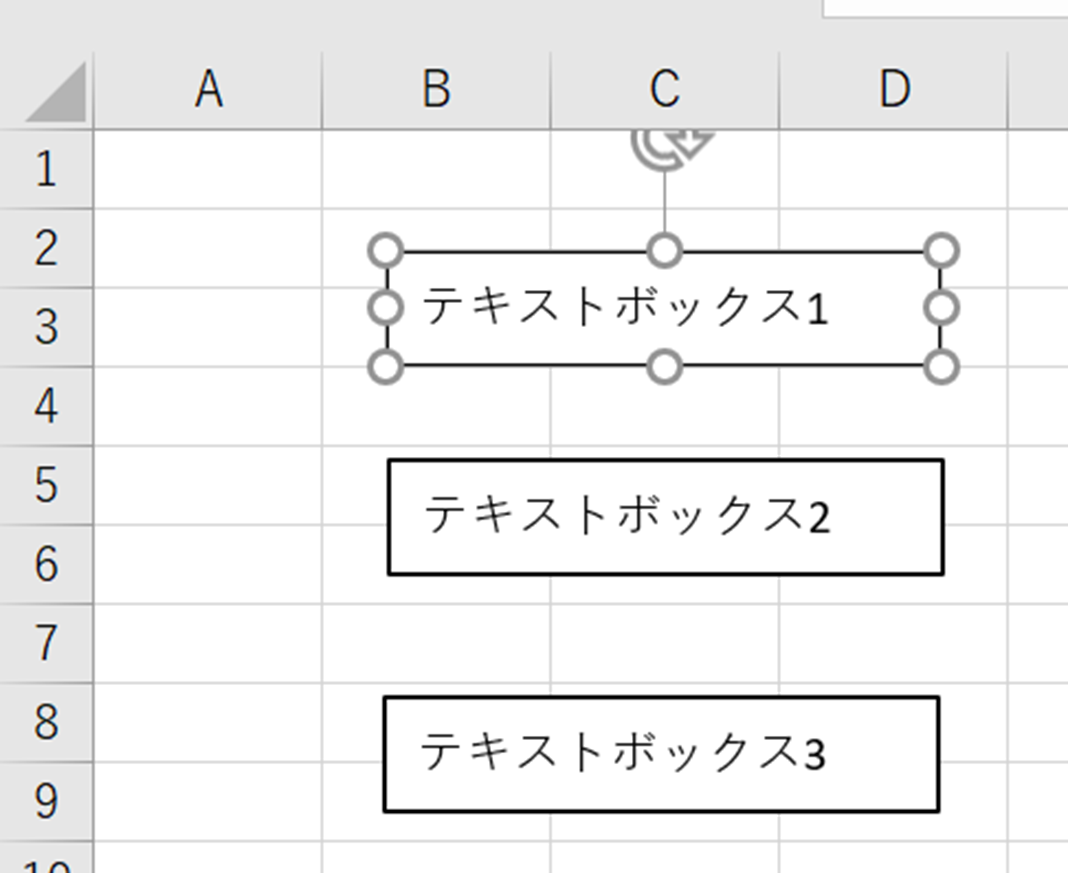
その上で、全選択のショートカットキー「Ctrl + A」を使います。
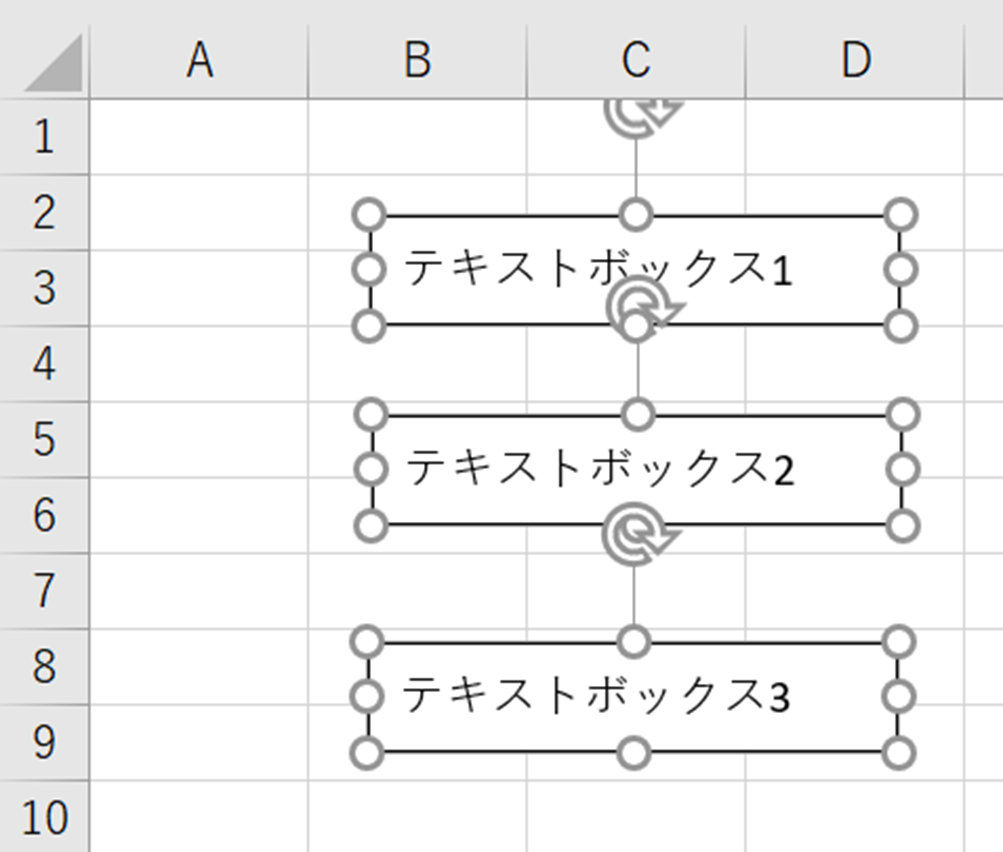
これでショートカットキーを用いたテキストボックスの全て選択も完了ですね。
なお、ここではショートカットキーの「Ctrl+A」を用いて、図形・画像・写真・テキストボックスなど全て一括選択する方法を解説していますが、以下の記事のようショートカットの「Ctrl + G(ジャンプ機能→オブジェクトで全選択)」を使用するのも同様におすすめです。
好みの方法で処理しましょう。

まとめ エクセルでの全て選択のショートカットキー【シートの全て選択】
この記事では「エクセルにて全選択を行うショートカット」について解説しました。
ショートカットキーでシートを全て選択するには
・windows:【Ctrl】+【A】
・mac:【⌘】+【A】
を活用するといいです。
エクセルでのさまざまな処理を理解し、業務に役立てていきましょう。